כיצד לגבות/לשחזר אפליקציות אנדרואיד באמצעות גיבוי טיטניום
Miscellanea / / February 10, 2022
אם יש לך טלפון אנדרואיד מושרש, אפליקציה אחת החיונית למכשיר שלך היא Titanium Backup. רובכם בטח כבר מכירים אותה כאפליקציית גיבוי ושחזור אולטימטיבית, אבל יש בה יותר מזה.
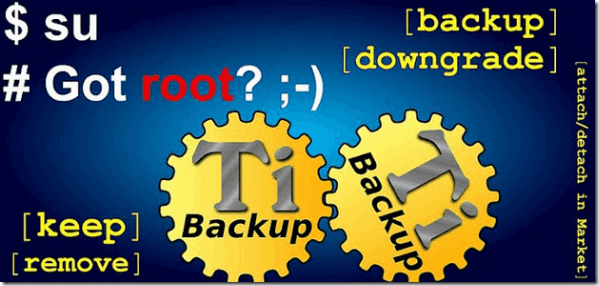
בסדרת הפוסטים שלנו על גיבוי טיטניום, נראה כמה דברים נהדרים שתוכל לעשות באמצעות הכלי הזה. הנה מה שנעסוק:
- כיצד להתקין גיבוי טיטניום לגיבוי ושחזור אפליקציות (מאמר נוכחי)
- כיצד לגבות ולשחזר SMS, יומני שיחות, הגדרות Wi-Fi
- כיצד לתזמן גיבויים
- כיצד לשחזר אפליקציות בודדות מגיבוי Nandroid
- כיצד להקפיא/להסיר התקנה של אפליקציות מערכת
אם אחד מהמאמרים לעיל אינו מקושר, הוא יפורסם בקרוב והעדכון יבוא לידי ביטוי. אז בואו נתחיל מהיסודות מאוד ונראה איך אתה יכול להשתמש בטיטניום כדי לגבות ולשחזר אפליקציות בכמות גדולה, אבל ראשית עלינו להתקין את האפליקציה.
התקנת גיבוי טיטניום
אתה יכול התקן את גיבוי טיטניום בדיוק כמו כל אפליקציה אחרת מחנות Play. כאשר אתה מפעיל את האפליקציה בפעם הראשונה, תתבקש לגשת ל-Supersuer של האפליקציה. לאחר שתעניק את הגישה, הוא יאתחל ויקרא את הגדרות המערכת שלך.

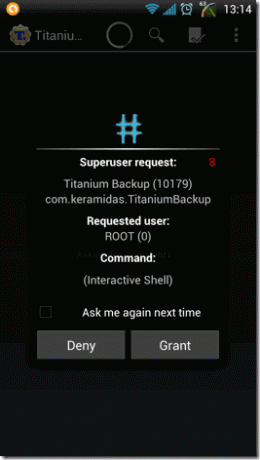
חלק מהמאפיינים בעמוד הראשי יסומנו כאדומים (לא זמינים) ואלה יישארו כך כל עוד אתה משתמש בעותק חינמי. אם אתה רואה בעיות עם כל תכונה שאינה תרומה, הקש על
כפתור בעיות בתחתית כדי לעדכן את המכשיר Supersuer ו-Buy Box.
שלא כמו כל אפליקציה אחרת של חנות Play, שבה אני תמיד מתעקש לחקור את האפליקציה לבד, לא אמליץ על זה לגיבוי טיטניום. Titanium Backup הוא כלי מערכת חזק מאוד עם יכולות אדירות ועם עוצמה רבה, מגיעה אחריות גדולה, אז צריך להיות בטוח מאוד במה שהוא עושה.
אז בואו נראה כעת את אחת התכונות הבסיסיות של האפליקציה: גיבוי ושחזור.
גיבוי אפליקציות
גיבוי ראשון
במסך הראשי של האפליקציה, לחץ על כפתור הסימון בפינה השמאלית העליונה כדי לפתוח את הקטע גיבוי/שחזור אצווה. כאן תראה הרבה אפשרויות גיבוי ושחזור אצווה עם א כפתור הפעלה ממש לידם. ל צור את הגיבוי הראשון שלך, נווט למקטע גיבוי. הקש על כפתור ההפעלה שליד גבה את כל אפליקציות המשתמש כדי להתחיל. אם תרצה לגבות גם את נתוני המערכת, הקש על הלחצן המתאים.
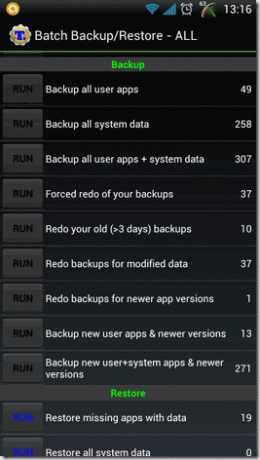
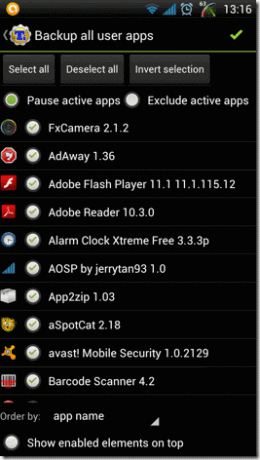
בחר את כל האפליקציות שברצונך לגבות והקש על לחצן הסימון הירוק בפינה השמאלית העליונה של המסך. האפליקציה תתחיל את תהליך הגיבוי ותשמור את כל הקבצים בכרטיס ה-SD שלך בתיקיית גיבוי טיטניום נפרדת בפורמט ארכיון. האפליקציה תציג את התהליך במגירת ההודעות ותודיע לך לאחר סיום הגיבוי.
גיבויים הבאים
מאוחר יותר כאשר תרצה לעדכן את הגיבוי האחרון לאחר שהתקנת כמה אפליקציות חדשות במכשיר שלך או עדכנת כמה נתונים בחלק מהאפליקציות, תוכל לשנות את הגיבוי הקיים. תחת הסעיף גיבוי, הפעל את תהליך האצווה כדי לבצע מחדש גיבויים ישנים כדי להחליף את הגיבויים הישנים.
שחזור אפליקציות
לפני שתתחיל בתהליך השחזור תצטרך לאפשר התקנת אפליקציה ממקור צד שלישי באנדרואיד שלך מהגדרות האבטחה של המכשיר. לאחר שעשית זאת אתה יכול פשוט להקיש על כל אחד מתרחישי השחזור שתרצה ולהתחיל בתהליך השחזור.

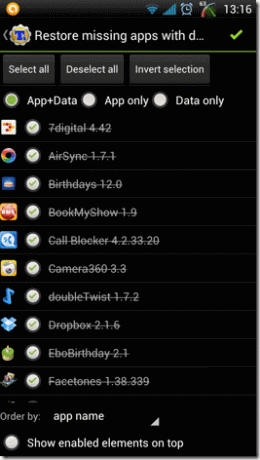
Titanium Backup ישחזר את כל האפליקציות יחד עם הנתונים שלהן למכשיר שלך בזה אחר זה. בגרסה החינמית של האפליקציה, תצטרך לשחזר אפליקציות באופן ידני בזה אחר זה. רק ודא שאינך מקיש על כפתור פתיחת האפליקציה לאחר שחזור כל אחת מהאפליקציות.
אם תרכשו את גרסת המקצוענים מהשוק, כל האפליקציות ישוחזרו בשקט לטלפון, ואם יש לכם טונות של אפליקציות במכשיר, זה שווה את הרכישה.
מחיקת גיבויים

אם תרצה למחוק את הגיבוי של אפליקציה מכרטיס ה-SD לאחר שהסרת אותה מהמכשיר שלך, תוכל לעשות זאת בסעיף מחק גיבויים. הפעל את האצווה עבור מחק גיבויים עבור אפליקציות שלא הותקנו.
סיכום
אז הכל היה על גיבוי ושחזור אפליקציות באמצעות Titanium Backup, אבל זו רק ההתחלה. היכנסו לפוסטים נוספים בסדרה שבהם אנו מראים לכם את כל הדברים המגניבים שתוכלו לעשות עם האפליקציה הזו.
עודכן לאחרונה ב-03 בפברואר, 2022
המאמר לעיל עשוי להכיל קישורי שותפים שעוזרים לתמוך ב-Guiding Tech. עם זאת, זה לא משפיע על שלמות העריכה שלנו. התוכן נשאר חסר פניות ואותנטי.



